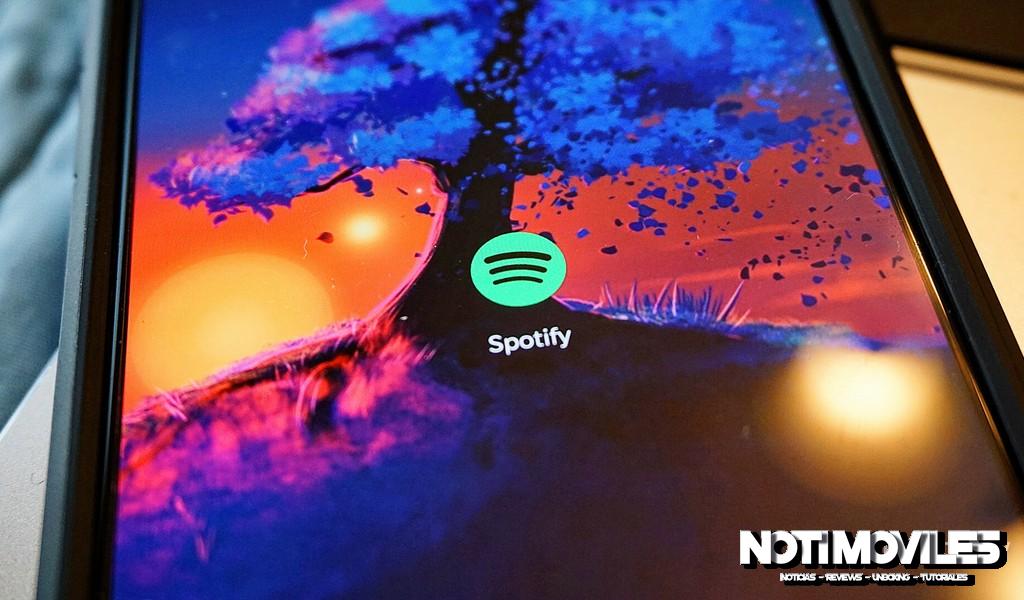La capacidad de descargar música en alta calidad es una característica que distingue a Spotify Premium como un servicio pago. Permite a los usuarios escuchar su música cuando lo deseen, ya sea que estén conectados a Internet o no. Como tal, aprender a descargar canciones de Spotify suele ser algo que recomendamos desde el principio, para que los nuevos suscriptores Premium puedan aprovechar al máximo la función lo antes posible.

Xiaomi POCO X6 Pro 5G 8GB/256GB 12GB/512GB NFC EU Charger Global Version Teléfono móvil
RESPUESTA RÁPIDA
Para descargar música de Spotify en Android e iOS, agregue las canciones que desea descargar a una lista de reproducción o sus Canciones que le gustan. Luego, presione el símbolo que parece una flecha hacia abajo para descargar la música dentro de esa lista de reproducción; si agregaste la música a tus Canciones que te gustan, esto se verá como un control deslizante. Además, puede ir a un álbum o podcast y descargarlos usando el mismo botón de flecha hacia abajo.
En el escritorio, agregue las canciones que desea descargar a una lista de reproducción o sus Canciones que le gustan. Después de eso, descargue todas las canciones dentro de esos grupos presionando el botón de flecha hacia abajo. Además, puede ir a un álbum o podcast y descargarlos usando el mismo botón de flecha hacia abajo.
Descargar música de Spotify es una función increíblemente útil. Si va a acampar, por ejemplo, es probable que no esté dentro del alcance de la red Wi-Fi. Si no tiene un plan de datos ilimitado, es posible que no desee desperdiciar todos sus datos de transmisión de música desde Spotify.
La función de descarga de Spotify le permite descargar música en varios niveles de calidad directamente a su dispositivo.
Cómo descargar música de Spotify (Android e iOS)
Descargar música a través de listas de reproducción en Spotify móvil
Para descargar canciones específicas, primero deberá agregarlas a una lista de reproducción o agregarlas a sus Canciones que le gustan.
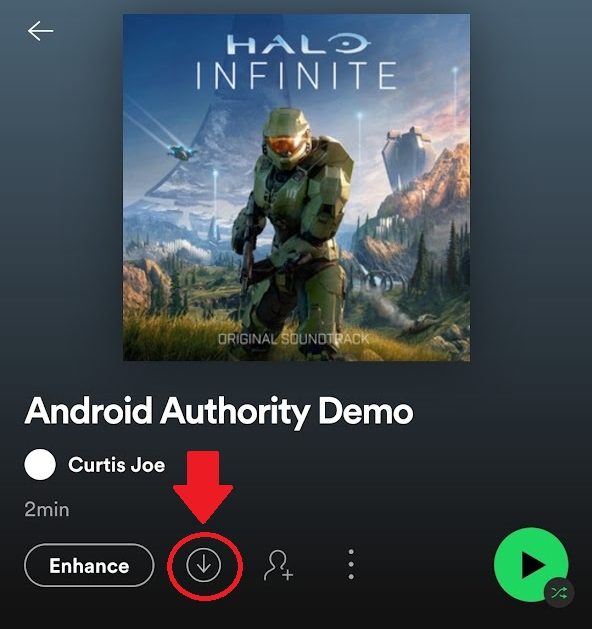
- Busque la canción que desee descargar y presione el ⋮ botón en la esquina superior derecha.
- Agréguelo a una lista de reproducción presionando Agregar a la lista de reproducción. En este caso, estoy agregando «The Road» a una nueva lista de reproducción llamada Demostración de Notimoviles.
- Descarga esa lista de reproducción presionando el botón de flecha hacia abajo.
Descarga de álbumes en Spotify móvil
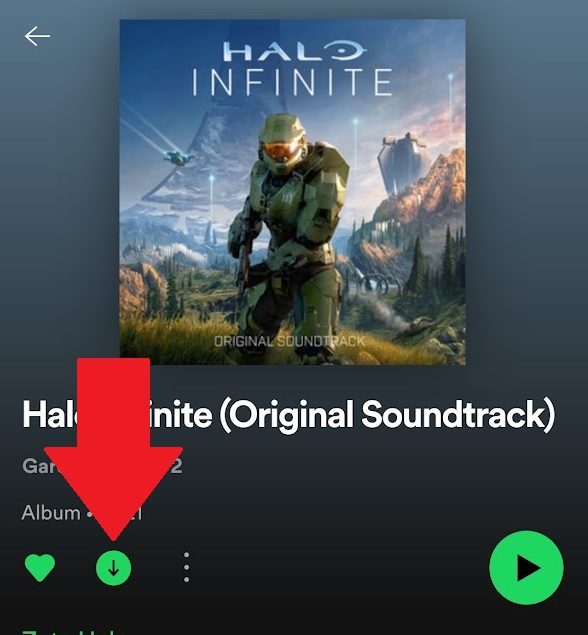
- Busque el álbum que le gustaría descargar.
- Descarga el álbum presionando el botón de flecha hacia abajo.
Descarga de podcasts en Spotify móvil
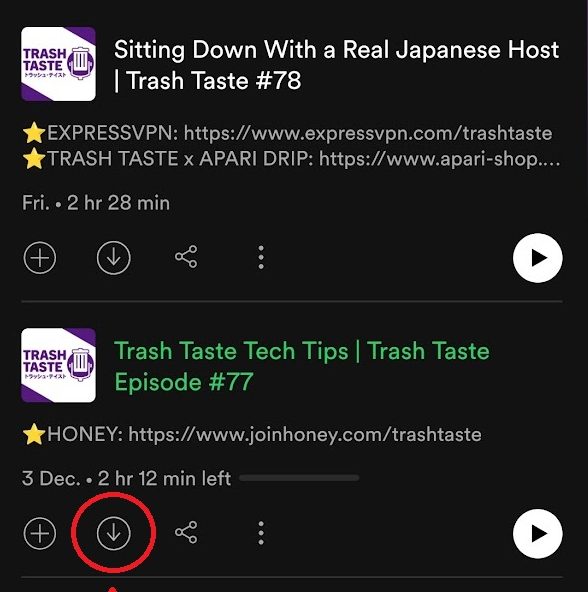
- Encuentre el podcast que desee. En este caso, busqué «Trash Taste Podcast» en el Búsqueda pestaña en la parte inferior de la interfaz de usuario móvil de Spotify.
- Descargue el episodio de podcast de su elección presionando el botón de flecha hacia abajo.
Descargar sus canciones que le gustan en Spotify móvil
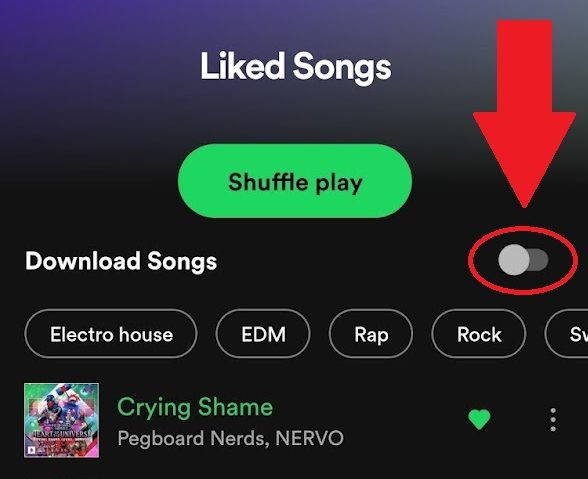
- Navegar a Tu biblioteca.
- Seleccione Canciones que le gustaron.
- Descargue todas las canciones que le gusten presionando el Descargar canciones deslizador a la derecha.
Descargar una canción o un artista de radio en Spotify móvil
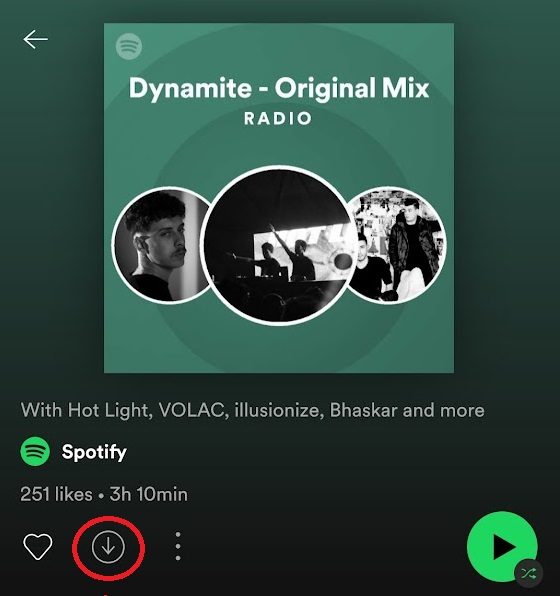
- Navega hasta la radio de la canción o del artista que deseas descargar.
- Para radio de canciones: presione el ⋮ junto a cualquier canción y luego seleccione Ir a Song Radio.
- Para artistas de radio: Vaya a la página de Spotify de un artista y luego presione el ⋮ botón junto al Seguir botón. imprenta Ir a Artist Radio.
- Descargue todas las canciones dentro de esa canción o artista de radio presionando el botón de flecha hacia abajo.
Cómo descargar música de Spotify (escritorio)
Descargar música a través de listas de reproducción en el escritorio de Spotify
Para descargar canciones específicas, primero deberá agregarlas a una lista de reproducción o agregarlas a sus Canciones que le gustan.
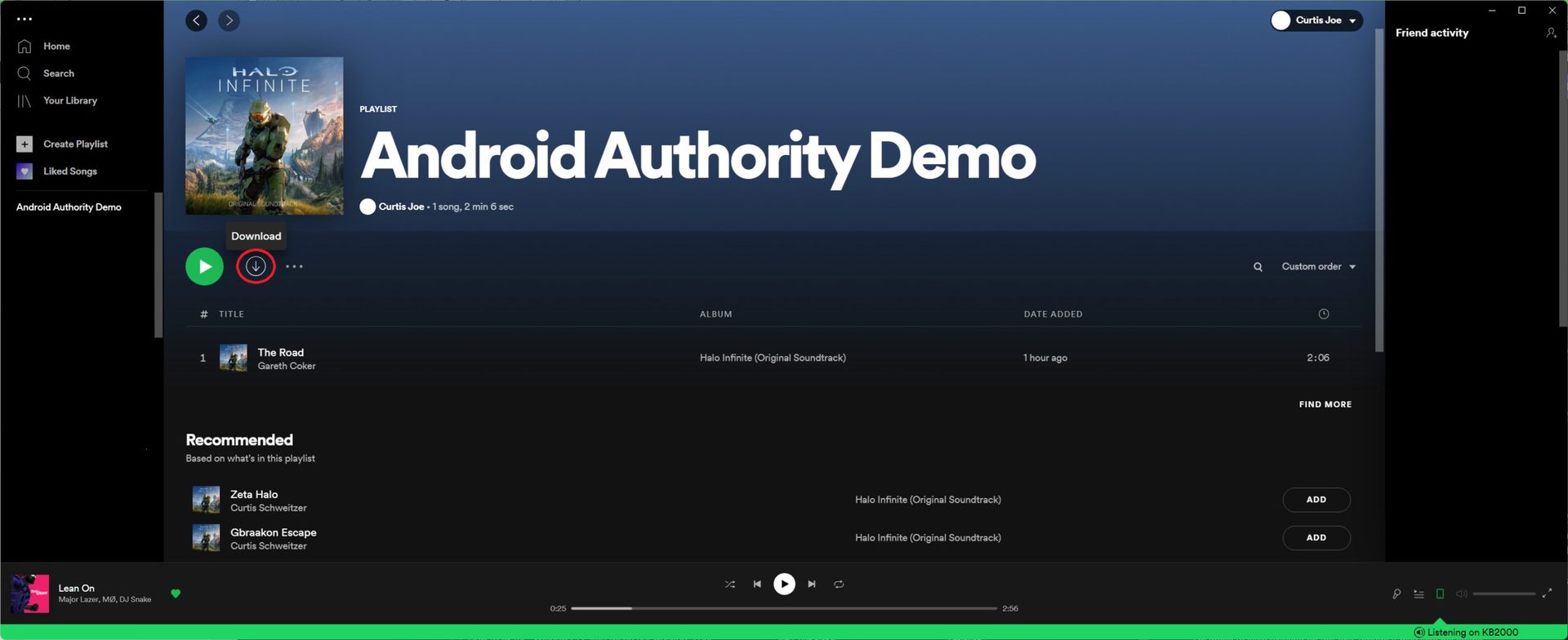
- Encuentra la canción que quieras descargar.
- Haga clic derecho en su nombre y seleccione Agregar a la lista de reproducción.
- Seleccione la lista de reproducción a la que desea agregarla.
- Navegue a esa lista de reproducción y descárguela presionando el botón de flecha hacia abajo.
Descarga de álbumes en el escritorio de Spotify
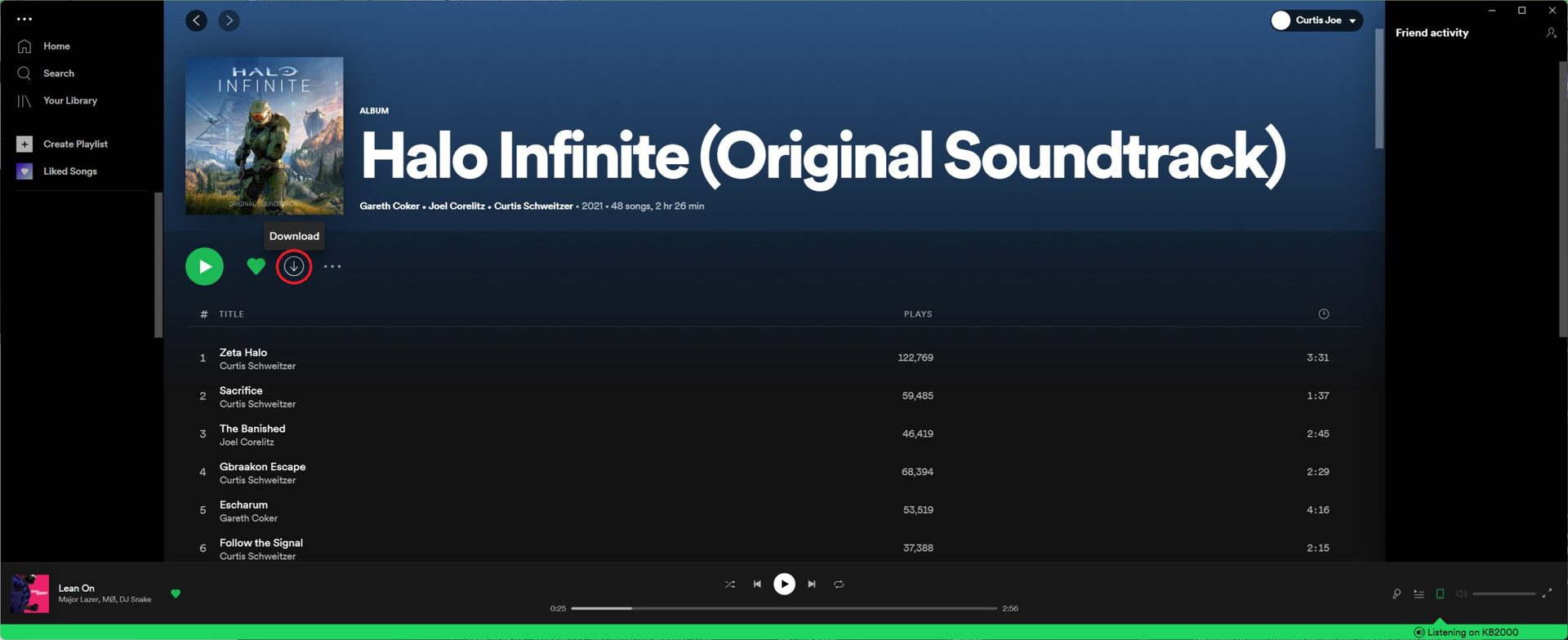
- Busque el álbum que le gustaría descargar.
- Descarga el álbum presionando el botón de flecha hacia abajo.
Descarga de podcasts en el escritorio de Spotify
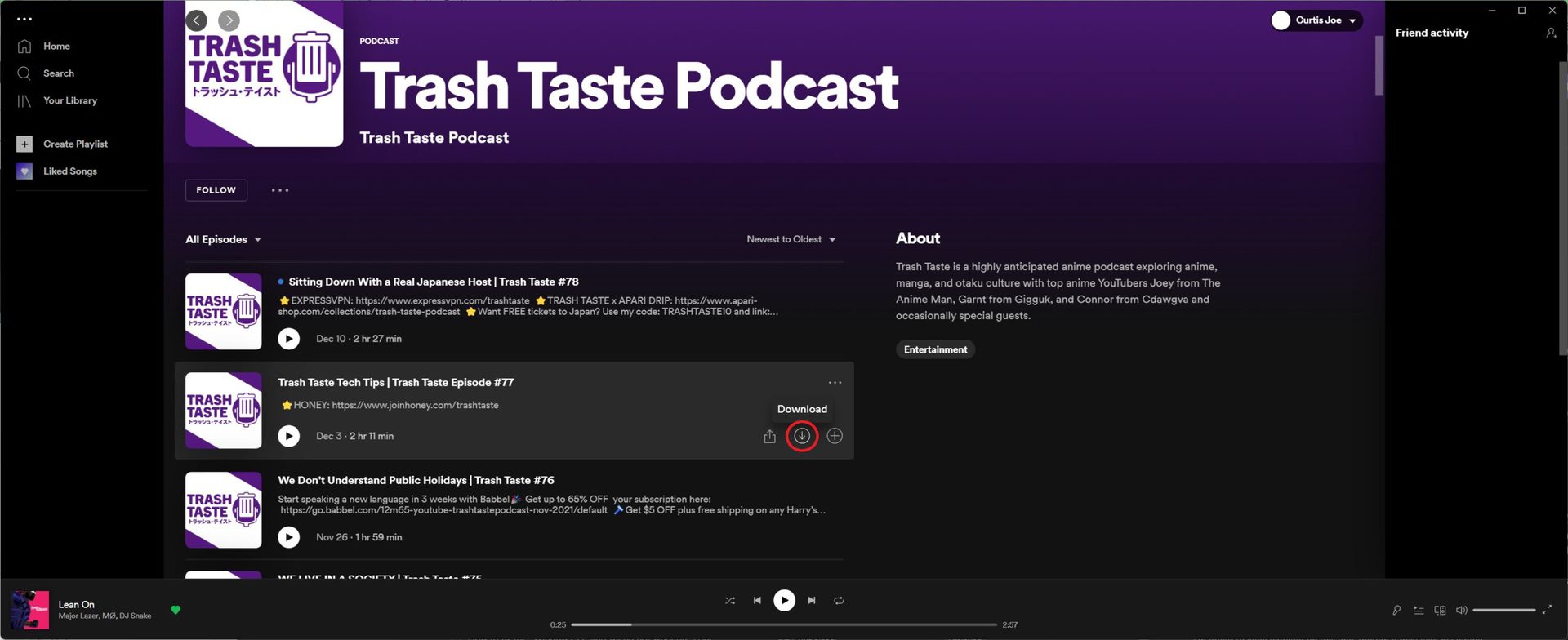
- Encuentre el podcast que desee. En este caso, busqué «Trash Taste Podcast» en el Búsqueda función.
- Descargue el episodio de podcast de su elección presionando el botón de flecha hacia abajo.
Descargar las canciones que le gustan en el escritorio de Spotify
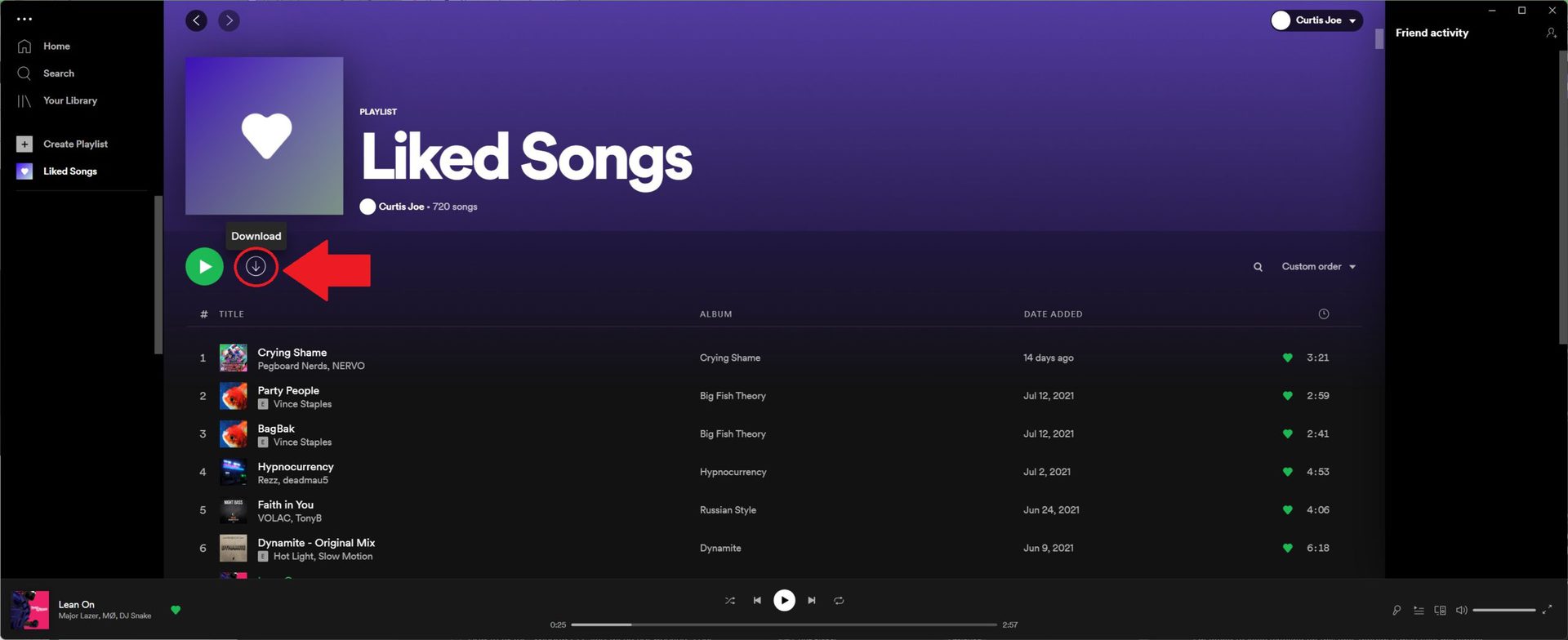
- Navega al Canciones que le gustaron pestaña. Estará disponible en el extremo izquierdo de la interfaz de usuario de escritorio de Spotify, debajo Crear lista de reproducción.
- Descarga todas las canciones que te gustan presionando el botón de flecha hacia abajo.
Descargar una canción o un artista de radio en el escritorio de Spotify
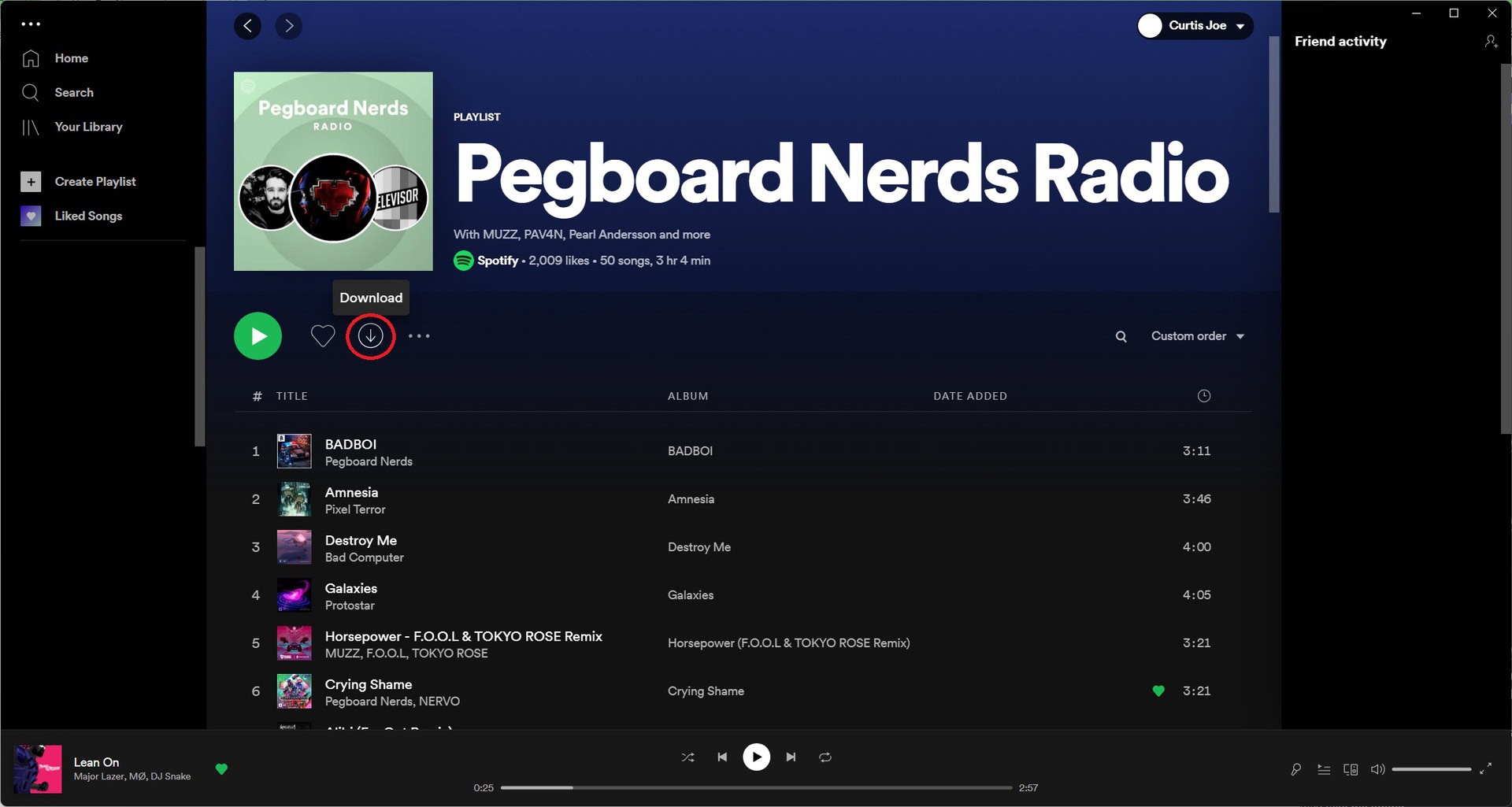
- Navegue hasta la canción o la radio del artista que desea descargar.
- Para radio de canciones: Haga clic con el botón derecho en cualquier canción y luego seleccione Ir a la radio de la canción.
- Para artistas de radio: Vaya a la página de Spotify de un artista y luego seleccione el ··· botón junto al Seguir botón. Seleccione Ir a la radio del artista.
- Descargue todas las canciones dentro de esa canción o artista de radio presionando el botón de flecha hacia abajo.
Preguntas frecuentes
Spotify funciona sin conexión. Sin embargo, debe tener la canción, lista de reproducción, álbum o podcast que desee descargado en su dispositivo.
No. Descargar canciones a su dispositivo es una función reservada para los suscriptores de Spotify Premium.
Si. Los usuarios de Apple pueden seleccionar Descargar en Apple Watch. Esta función se implementó a mediados de 2021.
Para encontrar dónde se almacena su música de Spotify, haga lo siguiente:
Abra la aplicación móvil Spotify → desde el Casa pantalla, seleccione el icono en forma de engranaje en la esquina superior derecha para abrir Ajustes → desplácese hacia abajo hasta que vea Otro → en Otro, debería haber una opción que diga Almacenamiento; seleccione esto. Esto le mostrará dónde se almacenan sus datos de música.
No. Solo puede descargar música usando la aplicación móvil de Android o iOS, o la aplicación de escritorio